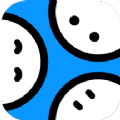轻松学会:如何关闭QQ语音的麦克风
作者:佚名 来源:未知 时间:2024-11-20
在现代社交与通讯中,QQ作为一款历史悠久的即时通讯软件,不仅承载着无数人的回忆,也成为了人们日常生活中不可或缺的一部分。其中,QQ语音功能更是为用户提供了便捷的在线交流方式,无论是工作讨论、朋友闲聊还是远程学习,都极大地拉近了人与人之间的距离。然而,在某些情况下,用户可能需要暂时或永久关闭QQ语音的麦克风功能,比如处于嘈杂环境、保护个人隐私或是单纯不希望参与语音交流。本文将从软件设置、硬件控制、系统设置以及特殊场景下的应对策略四个维度,详细介绍如何有效关闭QQ语音的麦克风。
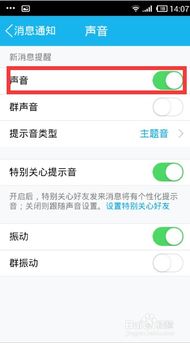
一、软件设置:直接在QQ中操作
1. 即时关闭麦克风
在QQ语音通话或群聊语音中,最直接的关闭麦克风方法是利用界面上的控制按钮。当你加入一个语音通话时,通常会在屏幕下方或侧边看到一个麦克风图标。点击该图标,它会从亮色变为灰色或带有斜杠的样式,表示麦克风已被静音。此时,你的声音将不会被传输到其他参与者。

2. 调整音频设置
进入QQ的设置界面,可以进一步管理音频相关选项。打开QQ,点击主界面右上角的“设置”图标(通常是一个齿轮形状),在弹出的菜单中选择“音视频通话”或类似名称的选项。在这里,你可以找到“麦克风”一栏,通过下拉菜单选择“禁用”或“静音”来关闭麦克风。此外,还可以调节麦克风的音量大小,甚至进行设备测试,确保设置生效。
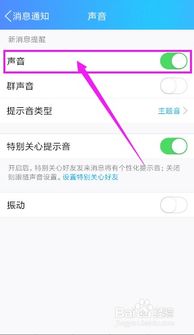
二、硬件控制:物理开关与外接设备
1. 笔记本电脑内置麦克风
许多现代笔记本电脑在键盘上配备了麦克风静音快捷键,通常是一个带有麦克风图标的F键(如F4、F7等),具体取决于品牌和型号。按下此键即可快速静音或取消静音内置麦克风,无需进入软件设置。
2. 外接麦克风与摄像头
对于使用外接麦克风或摄像头的用户,通常这些设备也会配备物理开关。检查麦克风线缆或设备本身,看是否有静音按钮或滑动开关。将这些开关置于静音位置,即可直接切断麦克风输入。
3. USB麦克风控制
部分高端USB麦克风自带控制面板或软件,允许用户通过软件界面或设备上的按钮来控制麦克风状态。安装相应驱动程序后,可以访问这些控制选项,选择关闭麦克风。
三、系统设置:操作系统层面的控制
1. Windows系统
在Windows操作系统中,可以通过“声音”设置来管理麦克风权限和应用访问。进入“控制面板”或“设置”应用,搜索并打开“声音”或“声音设置”。在“录音”选项卡下,找到你的麦克风设备,右键点击并选择“禁用”即可。此外,还可以通过“隐私”设置中的“麦克风”选项,控制哪些应用可以访问你的麦克风。
2. macOS系统
Mac用户可以在“系统偏好设置”中找到“声音”选项,然后在“输入”标签页中,选择你的麦克风并点击左下角的“使用内建麦克风”旁的下拉箭头,选择“无输入”或直接禁用该设备。同样,通过“安全性与隐私”中的“麦克风”权限管理,可以细粒度地控制哪些应用有权访问麦克风。
四、特殊场景下的应对策略
1. 避免误触与保护隐私
在公共场合使用QQ语音时,为了防止误触麦克风开关导致隐私泄露,建议提前设置好静音状态,并时刻注意周围环境。同时,考虑使用耳机带麦克风,这样不仅可以提高通话质量,还能通过耳机上的控制按钮快速静音麦克风。
2. 远程工作与学习环境
在远程工作或学习中,如果需要频繁切换麦克风状态,可以考虑使用快捷键或虚拟麦克风软件来简化操作。一些第三方软件允许你创建虚拟音频设备,并控制这些设备的开关状态,从而在不改变实际硬件设置的情况下,实现对麦克风的有效管理。
3. 游戏与娱乐场景
在游戏或娱乐直播中,麦克风管理同样重要。一些游戏和直播平台提供了内置的麦克风控制功能,允许玩家在直播或游戏过程中快速静音麦克风。此外,使用专业的游戏耳机或麦克风套装,也能提供更丰富的控制选项,如侧音监听、噪音消除等,进一步提升使用体验。
结语
关闭QQ语音的麦克风功能,无论是出于隐私保护、环境需求还是个人偏好,都应根据实际情况选择合适的方法。从软件设置到硬件控制,再到系统层面的权限管理,以及针对特定场景的应对策略,每一种方法都有其独特的优势和适用场景。通过灵活运用这些技巧,我们不仅能更好地控制自己的声音输出,还能在享受QQ语音带来的便利的同时,有效维护个人隐私和通话质量。在数字化生活日益丰富的今天,掌握这些技能无疑能让我们的在线交流更加顺畅、安全。
- 上一篇: 广发证券易淘金积分兑换礼品指南
- 下一篇: 如何开启并点亮LOL游戏图标?